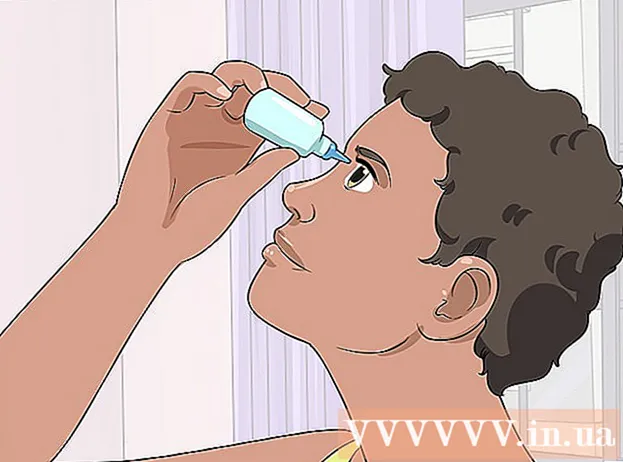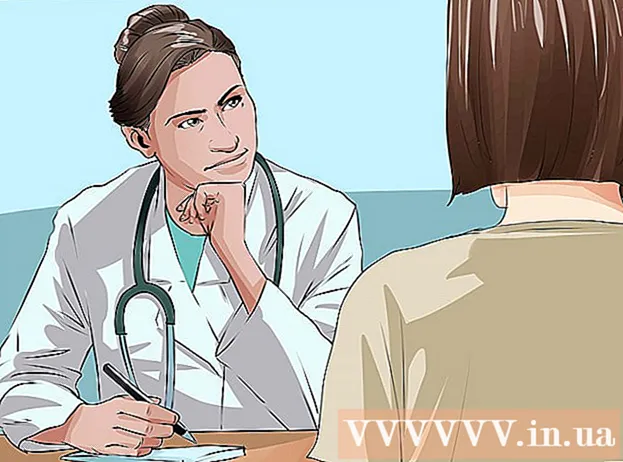Autora:
John Stephens
Data De La Creació:
28 Gener 2021
Data D’Actualització:
1 Juliol 2024

Content
WikiHow avui us ensenya a afegir punts vius al text a Adobe Photoshop.
Passos
Mètode 1 de 2: escriviu el punt
Obriu un fitxer de Photoshop. Feu doble clic a l'aplicació blava amb text Psi, a continuació, feu clic a l'acció Dossier A la barra de menú, seleccioneu Obre ...(Obert). Continueu seleccionant el fitxer i feu clic a Obert.
- Per crear un document nou, feu clic a Novetat ... (Nou) al menú desplegable Dossier.

Feu clic a l'eina Tipus amb la icona de text T, es troba a la barra de tasques del costat esquerre de la pantalla.
Feu clic en un marc de text. Heu de fer clic on vulgueu el punt vinil.
- Si no teniu cap marc de text, heu d’arrossegar i deixar anar l’eina Tipus per crear un quadre de text i, a continuació, fer clic a on voleu col·locar la vinyeta.

Introduïu un punt.- En un ordinador Windows, premeu Alt+0+1+4+9.
- En un ordinador Mac, premeu ⌥ Opció+8.
- O bé, podeu copiar i enganxar aquest punt: •
Mètode 2 de 2: utilitzeu Wingdings

Obriu un fitxer de Photoshop. Feu doble clic a l'aplicació blava amb text Psi, a continuació, feu clic a Dossier a la barra de menú, seleccioneu Obre .... Continueu seleccionant el fitxer i feu clic a Obert.- Per crear un document nou, feu clic a Novetat ... al menú desplegable Dossier.
Feu clic a l'eina Tipus amb la icona de text T, es troba a la barra de tasques del costat esquerre de la pantalla.

Feu clic on voleu que es col·loqui la bala.- Si no teniu cap marc de text, heu d’arrossegar i deixar anar l’eina Tipus per crear un quadre de text i, a continuació, fer clic a on voleu col·locar la vinyeta.
Premeu L.

Ressalteu el número "l" que acabeu d'escriure.
Feu doble clic al nom de la font a l'extrem superior esquerre de la pantalla de Photoshop.

Tipus aletes i premeu ↵ Introduïu. El número "l" es convertirà en una bala.- O bé, podeu copiar i enganxar aquest punt: •